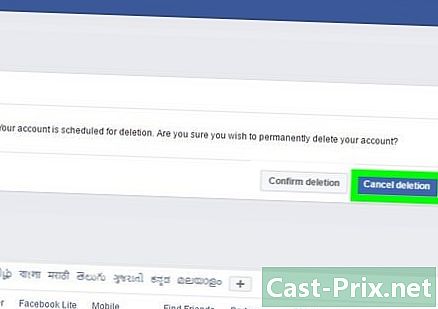Cum să folosiți un fișier MP3 și să ștergeți vocile pentru a-l face un Karaoke
Autor:
Lewis Jackson
Data Creației:
13 Mai 2021
Data Actualizării:
1 Iulie 2024

Conţinut
- etape
- Partea 1 Instalează Audacity
- Partea 2 Scoateți vocea
- Partea 3 Copia de rezervă a noului fișier MP3
Nu există nicio metodă care să asigure eliminarea vocii dintr-o melodie atunci când înregistrarea stereo nu este disponibilă. Programul Audacity vă oferă posibilitatea de a tăcea vocea pe majoritatea melodiilor MP3 atunci când acestea sunt în stereo. Când o melodie a fost amestecată în studio și partea vocală se află în centrul piesei de pe cele 2 canale, acest program gratuit vă permite să atenuați sau să ștergeți puternic melodia. În funcție de piesa pe care lucrați, pot exista unele rămășițe ale părții vocale. Audacity vă oferă posibilitatea de a crea o piesă karaoke dintr-o melodie prin eliminarea vocii. Ca magia. Este prea bine!
etape
Partea 1 Instalează Audacity
-

Descărcați Audacity din http://audacity.fr/. Audacity este un software de muzică asistat de computer, care este compatibil atât cu Windows cât și cu sistemul de operare Mac. Pentru a obține cea mai recentă versiune pentru sistemul dvs. de operare, faceți clic pe butonul verde descărcare apoi păstrați fișierul pe computer. -

Instalați Audacity. După ce descărcarea fișierului de instalare este finalizată, puteți face dublu clic pe el și urmați instrucțiunile pentru instalarea Audacity.- Acest articol nu este destinat să intre în detaliile instrucțiunilor, trebuie să consultați documentele de ajutor și să vă familiarizați cu software-ul. Dacă doriți să aflați mai multe, citiți articolul cum să utilizați Audacity.
-

Descărcați suplimentul LAME care funcționează cu Audacity. Pentru a înregistra fișiere MP3, Audacity trebuie să lucreze cu un program numit LAME. Te va servi pentru a înregistra creațiile tale karaoke.- În browser, accesați http://lame.buanzo.org.
- Pentru a descărca cea mai recentă versiune de LAME compatibilă cu sistemul dvs. de operare, faceți clic pe prima opțiune care apare la titlul sistemului de operare.
- Când vi se solicită, salvați fișierul într-o locație convenabilă.
-

Instalați suplimentul LAME. Procedura nu este chiar aceeași, în funcție de sistemul de operare pe care îl utilizați.- Pe Windows: faceți dublu clic pe fișierul de instalare, apoi urmați instrucțiunile pentru instalarea LAME. Nu schimbați niciuna dintre setările implicite, deoarece acestea sunt necesare pentru funcționarea suplimentului.
- Pe Mac: Faceți dublu clic pe fișierul de instalare pentru a-l monta (se termină cu extensia Dmg), apoi un dublu clic pe fișierul montat Blade Library v.3,98,2 pentru Audacity.pkg (versiunea poate să nu fie aceeași). Fiți ghidat de instrucțiunile diferite pentru a finaliza instalarea.
Partea 2 Scoateți vocea
-

Obțineți un MP3 stereo din melodie. Acum veți utiliza unul dintre filtrele Audacity pentru a elimina vocile din melodie. Dacă acesta din urmă este în stereo, este posibil să nu auziți aceleași sunete în urechea dreaptă și în urechea stângă.- Singura modalitate de a ști sigur dacă melodia este de calitate stereo este de a încărca pe Audacity.
- Aceasta este și cea mai bună modalitate de a obține cea mai bună calitate audio (încercați să obțineți fișiere de 320 kb / s dacă este posibil).
- Pentru a afla mai multe despre recuperarea fișierelor audio, consultați descărcarea de muzică gratuită.
-

Importați fișierul MP3 într-un nou proiect Audacity. Deschideți programul, apoi efectuați următorii pași:- faceți clic pe meniu fișier situat în partea de sus a ecranului
- mergi mai departe import > audio
- localizați fișierul dvs. MP3 și faceți clic pe el pentru a-l deschide
-

Verificați dacă aceasta este o melodie stereo. Dacă fișierul dvs. MP3 este o melodie stereo, veți avea două canale separate. Veți avea două imagini diferite ale piesei situate una deasupra celeilalte. Ar trebui să fie scris și stereo în bara laterală care se află sub numele piesei. -

Testați selectând o porțiune din melodia care conține voci. Înainte de a efectua modificări finale, ar trebui să selectați un pasaj de 5-10 secunde care conține voci pentru a previzualiza modificările. Puteți proceda după cum urmează.- Faceți clic pe pictograma mouse-ului pe cronologia de deasupra piesei pentru a asculta din acel moment, apoi localizați o porțiune a melodiei unde auziți vocile timp de aproximativ 5 până la 10 secunde.
- Mutați mouse-ul peste piese până când apare cursorul.
- Faceți clic cu mouse-ul și trageți-l pentru a auzi o previzualizare a acestui pasaj al melodiei.
-

Deschideți meniul efecte. După ce ați selectat un pasaj de redat, puteți verifica dacă vocile pot fi șterse. -

În meniu, selectați Reducerea și izolarea vocală. În acest sens, veți putea elimina vocile care se află în centrul piesei și sunt înconjurate de celelalte instrumente. Multe piese moderne sunt amestecate folosind această metodă, chiar dacă există excepții. -

Reglați setările de atenuare a vocilor. Acestea permit modelarea efectului asupra vocilor principale.- Lasă opțiunea acțiune pe Reducerea vocală. Astfel, vocile pe care le veți atenua și nu muzica.
- Trebuie să te stabilești rezistență pe 1ceea ce înseamnă că acest efect va fi aplicat puterii sale normale. Dacă vocile sunt deosebit de puternice, poate fi necesar să creșteți valoarea la 2.
-

Setați frecvența pragului Reducere pentru vocale. Acest prag reprezintă frecvența cea mai joasă (în Hertz) care trebuie eliminată de pe pista audio. În funcție de rezultatele pe care le veți obține, poate fi necesar să reveniți pentru a ajusta această valoare mai târziu.- Dacă doriți să eliminați vocile care sunt foarte scăzute și există o mulțime de bas în cântec (care este cazul pentru Barry White sau Leonard Cohen), scrieți 100 în câmp.
- Dacă vocile sunt puțin mai scăzute (ca pe Drake sau Toni Braxton), începeți 100.
- Dacă lucrați la voci intermediare (precum Beyonce sau Bruce Springsteen), setați această valoare pe 120.
- Dacă lucrați la voci foarte mari (cum ar fi vocile copiilor sau Mariah Carey), setați această valoare pe 150. Dacă, după efectuarea schimbării, auzi încă vocea perfect, o poți pune 200.
-

Setați frecvența Tăiat înalt pentru vocale. Aceasta este limita maximă de frecvență pentru voci. Dacă alegeți prea mare, este posibil să tăiați și alte instrumente cu cântec înalt. Pe de altă parte, dacă o alegi prea scăzută, riști să treci o parte din voci. Veți avea întotdeauna opțiunea de a vă întoarce și de a reveni la acest ecran pentru a ajusta valoarea.- O valoare setată 7 000 ar trebui să facă acordul pe majoritatea pieselor.
-

Faceți clic pe studiu pentru a testa valorile curente. Această metodă nu elimină corurile, deoarece acestea sunt de obicei pe o altă cale.- Dacă există ecou sau alt efect asupra vocilor, vocea principală nu va dispărea complet. Riscați să auziți o voce „fantomă” în fundal. Când cânti deasupra, vei simți că există un ecou pe vocea ta!
-

Dacă aveți probleme, ajustați setările. Dacă previzualizarea audio nu dă rezultatul scontat, puteți face următoarele.- Afli că în cântec există mult bas. În acest caz, încercați să creșteți valoarea „Reducere redusă” cu 20 Hz, până când veți găsi compromisul ideal între eliminarea vocilor și salvarea bassului.
- Încă auziți cele mai joase voci. În acest caz, puteți încerca să scădeți valoarea „Reducerea mare” cu 20 Hz până când veți găsi un compromis potrivit.
- Dacă ajustarea frecvenței cutoff nu funcționează, încercați să reglați valoarea rezistență pe 2.
- Ați modificat setările, dar în continuare nu vedeți nicio modificare în voci. În acest caz, amestecarea melodiei este incompatibilă cu atenuarea vocilor.
-

Faceți clic pe în regulă pentru a aplica efectul pe întreaga piesă. După ce ați găsit unele setări cu care sunteți mulțumit în timp ce ascultați, veți putea face clic în regulă pentru a filtra întreaga piesă. În funcție de durata computerului și de puterea computerului, poate dura câteva minute. -

Ascultă melodia. Fii atent la vocile principale. Deși este posibil să nu puteți elimina complet toate urmele părții vocale, ar trebui totuși să puteți reduce suficient de mult din momentul în care este amestecat în centrul piesei.- Dacă doriți să anulați modificările, puteți da clic edita > Anulați reducerea și izolarea vocală.
Partea 3 Copia de rezervă a noului fișier MP3
-

Pentru a exporta fișierul, apăsați Ctrl+⇧ Shift+E (pe Windows) sau pe ⌘ Cmd+⇧ Shift+E (pe Mac). După ce ați terminat de creat pista instrumentală, o puteți salva ca fișier MP3. -

În cutie Tipul fișierului din meniu Salvați caalege MP3. Vor fi afișate câteva opțiuni pentru a regla setările MP3-ului. -

Reglați calitatea MP3. Tu alegi tu. Un MP3 cu o rată de biți mare ocupă mai mult spațiu pe disc, dar redarea sunetului este mai bună. Un MP3 cu o rată de biți mai mică dă o dimensiune de fișier mai mică, dar sunetul este de calitate mai mică. Dacă editați un fișier comprimat, veți pierde o anumită calitate în acest proces.- Dacă doriți un fișier mic, cu o calitate a sunetului foarte bună, setați tasta Modul de curgere pe variabil, apoi selectați Cea mai bună calitate. Această alegere ar trebui să fie potrivită pentru majoritatea utilizatorilor.
- Dacă dimensiunea fișierului nu este o problemă pentru dvs. și aveți nevoie de cea mai bună calitate, puteți ajusta Modul de curgere pe preselectare și calitate pe 320 kb / s. Astfel, veți avea fișierul de cea mai bună calitate posibilă pe Audacity.
- Dacă căutați un fișier de dimensiuni foarte mici, setați tasta Modul de curgere pe variabil și alegeți o valoare mai mică decât 3 (155-195 kb / s).
-

Alegeți locația în care veți salva fișierul. Căutați exploratorul pentru a găsi folderul în care doriți să salvați fișierul. -

Faceți clic pe record. Programul va crea fișierul dvs. MP3 și îl va salva în locația specificată. Când fișierul este salvat, îl puteți reda de pe orice aplicație care poate reda fișiere MP3.